电脑迅雷软件中怎么下载百度云盘文件
迅雷是我们常用的一款下载加速软件,特别实用,有的朋友想知道怎么在其中下载百度云盘文件,小编为大家分享方法。
具体如下:
1. 第一步,请大家在自己的电脑中将某浏览器软件打开,然后点击其中的【设置】按钮。
2. 第二步,接下来,请选择屏幕中的【常规设置】,接着即可将常规设置界面打开。

3. 第三步,接下来,请选择【下载设置】一栏的【默认下载工具】,然后将【迅雷下载】勾选,请注意要先下载安装好迅雷下载软件才行。
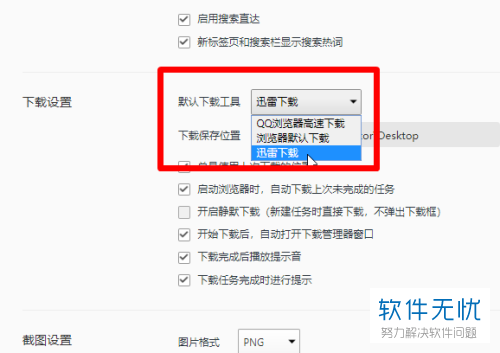
4. 第四步,如图所示,请选择自己想下载的百度云盘中的文件地址,接着选择【下载】这一项。
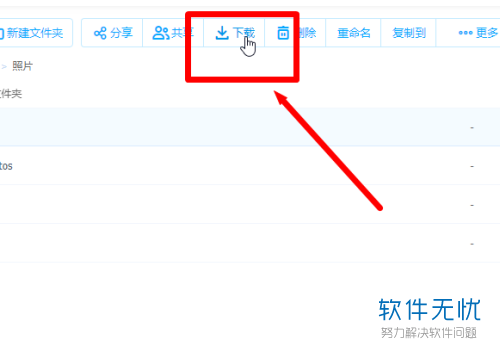
5.第五步,我们需要选择 【下载设置】,接着将【全速下载】勾选。
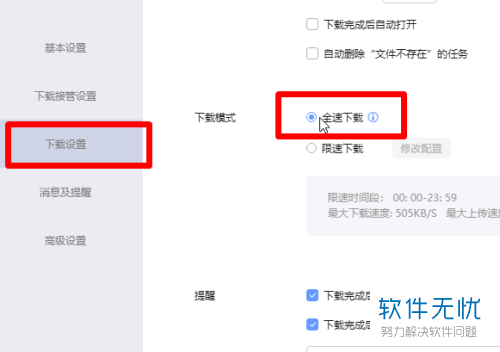
6. 最后,完成上述步骤后,我们即可发现方框中出现了下载速度,请耐心等待。
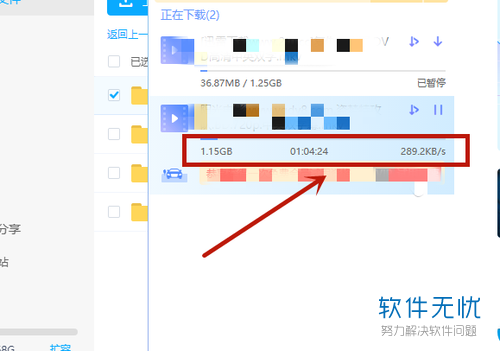
以上就是怎么利用迅雷下载百度云盘文件的方法。

分享:
相关推荐
- 【其他】 WPS求和怎么操作 04-19
- 【其他】 ip防水等级标准图解 04-19
- 【其他】 wps怎么生成目录 04-19
- 【其他】 虎牙直播清晰度怎么调成默认 04-19
- 【其他】 WPS如何删除空白页 04-19
- 【其他】 WPS没保存关闭了怎么恢复数据 04-19
- 【其他】 金山文档504是怎么回事 04-19
- 【其他】 破折号怎么打 04-19
- 【其他】 金山文档503错误 04-19
- 【其他】 金山文档502 Bad Gateway 04-19
本周热门
-
iphone序列号查询官方入口在哪里 2024/04/11
-
输入手机号一键查询快递入口网址大全 2024/04/11
-
oppo云服务平台登录入口 2020/05/18
-
苹果官网序列号查询入口 2023/03/04
-
fishbowl鱼缸测试网址 2024/04/15
-
outlook邮箱怎么改密码 2024/01/02
-
光信号灯不亮是怎么回事 2024/04/15
-
华为手机主题在哪里?怎么更换 2019/04/05
本月热门
-
iphone序列号查询官方入口在哪里 2024/04/11
-
输入手机号一键查询快递入口网址大全 2024/04/11
-
oppo云服务平台登录入口 2020/05/18
-
fishbowl鱼缸测试网址 2024/04/15
-
outlook邮箱怎么改密码 2024/01/02
-
苹果官网序列号查询入口 2023/03/04
-
光信号灯不亮是怎么回事 2024/04/15
-
学信网密码是什么格式 2020/05/19
-
正负号±怎么打 2024/01/08
-
计算器上各个键的名称及功能介绍大全 2023/02/21












